在本 Azure 托管 Grafana 指南中,你将学习如何与内部和外部利益干系人共享 Grafana 仪表板,无论你是想与团队成员在 Grafana 项目上协作,生成文件、报告还是要与公众共享信息。
本文介绍了如何与内部利益干系人共享对 Grafana 仪表板的访问权限,如何管理仪表板权限以及生成以下仪表板元素:
- 直接链接
- 快照
- 库面板
- JSON 或 PDF 文件
- 报表
注意
Grafana UI 可能会定期更改。 本文介绍给定时间的 Grafana 界面和用户流。 在阅读本文档时,你的体验可能与以下示例略有不同。 如果是这样,请参阅 Grafana Labs 文档。
先决条件
- 具有活动订阅的 Azure 帐户。 创建帐户。
- Azure 托管 Grafana 工作区。 如果还没有,请创建一个 Azure 托管 Grafana 工作区。
与团队成员共享访问权限
若要访问仪表板,团队成员必须有权访问 Grafana 工作区。 若要启用访问权限,请首先在 Grafana 工作区上为它们分配 Grafana 角色(如果尚未分配)。
默认情况下,所有 Grafana 角色都授予对所有 Grafana 仪表板的访问权限,但“Grafana 受限查看者”角色除外,该角色要求为每个仪表板专门授予权限。 此细化控制可确保具有“Grafana 受限查看者”角色的标识仅访问所需的特定仪表板,从而增强安全性和数据隐私。
在用户具有 Grafana 角色并登录到 Grafana 门户后,你可以按照以下过程修改他们对特定仪表板的访问权限:
- 打开 Grafana 门户并转到要共享的仪表板。
- 打开该仪表板,转到“设置”“权限”>“添加权限”。>
- 在“为以下对象添加权限”下,选择用户并授予他们查看、编辑或管理权限。
注意
Grafana 用户需要至少打开 Grafana 终结点一次,然后他们才能出现在“添加权限”菜单中。 在用户登录后,你可以编辑其权限。
使用 Grafana 仪表板和面板共享选项
Grafana 门户提供了多个选项来向各种利益干系人共享对 Grafana 仪表板和面板的访问权限。 若要访问这些共享选项,请执行以下操作:
- 在 Grafana 门户中,转到“仪表板”>“浏览”,然后打开一个仪表板。
- 打开共享选项:
若要共享整个仪表板,请选择页面顶部的“共享”。
若要共享单个仪表板面板,请将鼠标悬停在面板标题上,打开面板菜单,然后选择“共享”。 此时会打开一个新窗口,其中提供了各种共享选项。
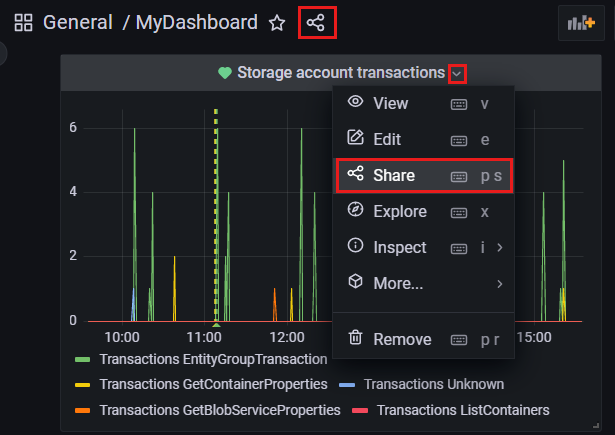
提示
如果你更新了仪表板或面板,请确保在共享它之前保存更改,使其包含最新的更改。
有关下面介绍的共享方法的详细信息,请参阅 Grafana 的共享仪表板和面板文档。
共享链接
您可以在“链接”选项卡中创建指向 Grafana 仪表板或面板的直接链接。
可以选择选项卡底部的“复制”一步创建可共享链接。还可以根据需要使用以下选项自定义共享:
- 锁定时间范围:将共享面板或仪表板的时间范围设置为当前显示在共享面板或仪表板中的时间范围。
- 主题:保留当前主题,或者选择深色或浅色主题。
- 缩短 URL:缩短可共享链接。
注意
用户必须拥有 Grafana 查看者权限才能查看共享链接。
共享快照
在“快照”选项卡中可以公开共享交互式仪表板或面板。 查询(指标、模板和注释)等敏感数据和面板链接将从快照中删除,只留下可见的指标数据和嵌入在仪表板中的序列名称。 具有链接并可以访问该 URL 的任何人都可以查看快照。
- (可选)更新快照名称,选择过期日期和更改超时值。
- 若要发布 Grafana 快照,请选择以下选项之一:
- 发布到 snapshots.raintank.io,使该快照可以公开供具有链接的任何人访问。
- 本地快照,以便仅限已在你的 Microsoft Entra 租户中注册的用户访问它。
- 复制 Grafana 生成的快照 URL。 如果你不再需要该快照,请选择“删除快照”。
提示
若要禁用快照的公开共享,请在 Azure 门户中打开你的 Azure 托管 Grafana 工作区,再转到“设置”“配置”>“Grafana 设置(预览版)”选项卡,然后关闭“外部启用”选项。>
创建库面板
从“库面板”选项卡中创建可在其他 Grafana 仪表板中重用的库面板。通过选择选项卡底部的“创建库面板”,在单个步骤中执行此操作。(可选)更新面板库名称,然后选择另一个文件夹以将面板库保存到其中。
创建库面板后,可以通过转到“仪表板”>“新仪表板”>“从面板库添加面板”,在同一 Grafana 工作区的其他仪表板中重用该库面板。
将仪表板导出为 JSON 文件
从“导出”选项卡中以 JSON 格式导出仪表板。选择“保存到文件”以下载 JSON 文件,或选择“查看 JSON”“复制到剪贴板”。>
默认已禁用“导出以供外部共享”。 (可选)启用此选项以便为外部参与者生成 JSON 代码。 然后可以将导出的仪表板导入 Grafana。
另存为 PDF
从“PDF”选项卡中将仪表板另存为 PDF。通过选择所需的“方向”(横向或纵向)和“布局”(网格或简单)来自定义 PDF,还可以选择放大或缩小以调整表格面板中显示的行数和列数。 选择“另存为 PDF”以下载文件。
生成报表
从“报表”选项卡生成仪表板报表。有关详细信息,请参阅使用报表和图像呈现和创建或更新报表。